
Სარჩევი:
- ავტორი John Day [email protected].
- Public 2024-01-30 10:16.
- ბოლოს შეცვლილი 2025-06-01 06:09.

ეს სტატია არის ჩემი წინა, საკმაოდ წარმატებული სტატიის გაგრძელება მრავალმხრივი მედია ცენტრის მშენებლობის შესახებ, რომელიც დაფუძნებულია თავდაპირველად ძალიან პოპულარულ ჟოლოს PI- ზე, მაგრამ მოგვიანებით, HEVC, H.265 და HDMI 2.2 თავსებადი გამომავლობის არარსებობის გამო, ის გადავიდა Hardkernel- ის Odroid C2- ზე:
www.instructables.com/id/Advanced-Multimed…
იმ წინა სტატიაში, მე შევეცადე შემეფარებინა ყველა საჭირო ნაბიჯი, დაწყებული მექანიკურიდან, ელექტრულიდან და ბოლოს და ბოლოს SW- დან, რომელიც საჭიროა მისი სრული პოტენციალის გამოყენებისათვის.
როგორც მოგეხსენებათ, ამ სამყაროში ცვლილებები ძალიან სწრაფია და ზუსტი და უახლესი ინფორმაცია შეიძლება სწრაფად მოძველდეს. პროგრამული უზრუნველყოფა ძირითადად დაზარალებულია, მაგრამ ასევე HW დაფები ძალიან სწრაფად ვითარდება.
ყველაზე მძლავრი SBC გამოქვეყნებისთანავე, Odroid N2 გახდა ძალიან პოპულარული Kodi- ს ენთუზიასტებში (Kodi = საუკეთესო ღია კოდის მედია ცენტრი), მით უმეტეს, რომ CoreELEC- ის გუნდმა ის ადრეულ ეტაპზე აიყვანა და შესთავაზა მხარდაჭერა სანამ გამგეობა ფართო საზოგადოებისთვისაც კი გათავისუფლდებოდა. როგორც მინდოდა შემექმნა მუდმივად ცვალებად სამყაროსთან, მე სწრაფად შევუკვეთე ეს და სასიამოვნოდ გამიკვირდა, რომ მაშინაც კი, თუ არსებული CoreELEC სურათი ჯერ კიდევ "ტესტირების" ფაზაშია, თითქმის ყველაფერი ყუთის გარეშე მუშაობს.
რა განსხვავებაა Odroid C2- სგან? Საკმაოდ ბევრი:
- მას აქვს 4k და HDR მხარდაჭერა, რაც C2 აკლდა
- USB 3.0 და USB 2.0 პორტები. ამის გამო, უფრო შესაფერისია რამდენიმე USB სატელევიზიო ტიუნერის მასპინძლობა, ვიდრე C2
- 4 GB ოპერატიული მეხსიერება 2 GB წინააღმდეგ
- უფრო მძლავრი პროცესორი (ის დაფუძნებულია ახალ Amlogic S922 პროცესორზე) Amlogic S905- ის წინააღმდეგ, რომელსაც შეუძლია გაუშვას დანამატები, რომლებიც საჭიროებენ inputstream- ს და უნდა გამოიყენოს SW რენდერი (მაგალითად, Netflix) სრული HD რეზოლუციით, 720p- სთან შედარებით, რაც წინა მოწყობილობებს იყო კაბელი
- აქვს დაბალი სიმძლავრის რეჟიმები
- აქვს თანამედროვე 4.xx ბირთვი საკმაოდ ძველ 3.14.x- სთან შედარებით, რაც C2- ის ერთ - ერთი მთავარი ნაკლი იყო. ამის გამო, ის უფრო თავსებადია თანამედროვე ტექნიკასთან, როგორიცაა USB ტიუნერები, თამაშის კონტროლერები და ა.
ნაბიჯი 1: მექანიკური და ელექტრო დაყენება

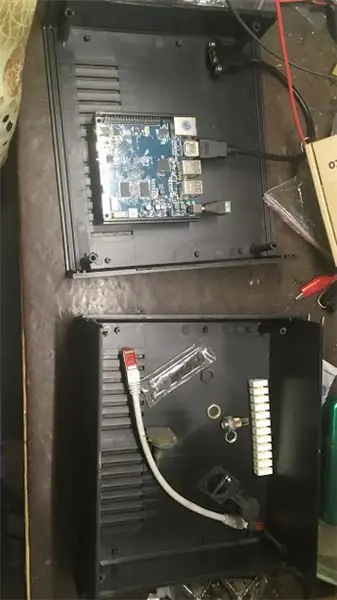


როგორც თქვენ ნახეთ ჩემს წინა სტატიაში, იმისთვის, რომ მედია ცენტრი მართლაც ქარხნის მსგავსი იყოს, მე გამოვიყენე ძველი STB- ის დანართი მის შიგნით არსებული კომპონენტების გასანათებლად. თუმცა, დროთა განმავლობაში მე ბევრი ცვლილება შევიტანე კონფიგურაციაში და ეს დანართი საკმაოდ გატეხილი გახდა.
ამ ახალი დაფით მე მივედი დასკვნამდე, რომ უმჯობესია გამოიყენოთ ახალი დანართი.
როგორც ერთი სურათი მოგვითხრობს 1000 -ზე მეტ სამყაროს, მე შევიტანე რამდენიმე სურათი, რომლებიც გადაღებულია მაშინ, როდესაც ყველაფერს ერთად ვაწყობ. ნაბიჯები შემდეგი იყო:
- Odroid N2- ის ქვედა ნაწილში არის 4 ხვრელი. მე ვიყენებ რამოდენიმე პლასტმასის ადგილსამყოფელს ხრახნებით ბოლოში, რომ დავაყენო იგი პლასტმასის დანართის ბოლოში. მნიშვნელოვანი იყო რაც შეიძლება ახლოს ყოფილიყო წინა პანელთან, რადგან მას აქვს IR მიმღები, რომელიც შეიძლება სასარგებლო იყოს რაღაც მომენტში, მაშინაც კი, თუ მე ვიყენებ USB დაფუძნებულ qwerty დისტანციურ დისტანციას (Airmouse ტიპის)
- ამის შემდეგ, მე გავაღე ხვრელები ბოლოში, სადაც არის 4 ტიუნერი (2 sundtek DVB-S2, 1 DVB-C/T2 დვბსკიდან, T330) და ერთი Xbox ერთი ტიუნერი (ასევე DVB-C)
-
Ethernet კონექტორი ცოტათი გადაჭარბებულია, მაგრამ სხვა ვერაფერი ვიპოვე, რაც ადვილად დასაყენებელი იყო (წრიული ხვრელი და არა მართკუთხა):
www.amazon.com/waterproof-connector-socket…
-
HDMI კაბელი იყო odered aliexpress- დან. ძირითადად ის შეიძლება იყოს ნებისმიერი ტიპის, რამდენადაც მას აქვს რაიმე შესაძლებლობა მიამაგროს იგი გარსაცმის უკანა პანელზე:
www.aliexpress.com/item/Newest-30cm-50cm-6…
- სიმძლავრე: ჟოლოს Pi- სგან, ან Odroid C2- სგან განსხვავებით, Odroid N2 მიეწოდება 12 ვ -დან 5 ვ -ის ნაცვლად და გააჩნია ძაბვის რეგულატორები, რათა უზრუნველყოს 5 ვ -ი USB და სხვა კომპონენტებისათვის. მე ვერ ვიპოვე მაქსიმალური სიმძლავრე, რომელსაც მას შეუძლია გაუმკლავდეს, მაგრამ მე არანაირი პრობლემა არ აღმოვაჩინე 4 ტიუნერის და VFD ჩვენების მოდულის ჩართვაში. 40 პინის სათაურზე, თქვენ გაქვთ 5 ქინძისთავი 5V გამომავალი და ასევე 3.3V, საჭიროების შემთხვევაში.
- სიმძლავრე და სტატუსი LED: 12V და 5V სიმძლავრისთვის მე გამოვიყენე 2 LED (ერთი იყო UV LED, მეორე ჩვეულებრივი მწვანე). გაითვალისწინეთ, რომ თქვენ მოგიწევთ დენის შეზღუდვა, წინააღმდეგ შემთხვევაში თქვენ დააზიანებთ LED- ს და/ან კვების ბლოკს. მე სერიულად გამოვიყენე 1.2K რეზისტორები, მაგრამ იმის გათვალისწინებით, თუ რა სახის განათების დონეს ანიჭებთ უპირატესობას, შეგიძლიათ გამოიყენოთ უფრო მცირე, მაგრამ ყოველთვის გამოთვალეთ, რომ მაქსიმალური დენი არასოდეს აღემატებოდეს 20mA.
-
VFD: მე ხელახლა გამოვიყენე იგივე VFD დისპლეი, რაც იყო გამოყენებული ჩემს წინა სტატიაში. მას ჰქონდა i2c ზურგჩანთა, რომელიც მოთავსებულია იმ თეთრ ყუთში, რომელიც ჩანს ერთ -ერთ სურათზე. თქვენ შეგიძლიათ დაუკავშიროთ ის Odroid N2- ის i2c პორტს, ისევე როგორც იყო დაკავშირებული C2 ან ჟოლოს pi: 5V (პინ 2 ან 4), GND (პინ 6), SDA (პინ 3) და SCL (პინ 5). იხილეთ GPIO სათაურის განლაგება Hardkernel- ის ოფიციალურ ვებგვერდზე:
www.hardkernel.com/blog-2/odroid-n2/
- VFD და 2 სტატუსის LED- ებისთვის, წინა პანელის მოჭრა მომიწია. დანართი, რომელსაც მე ვირჩევ, ნებადართულია ჰქონდეს 2 წინა პანელი. მე გამოვიყენე ორიგინალური პლასტიკური ერთი კომპონენტის შესანახად და მის წინ გამოვიყენე მინა, რომელიც მოჭრილი მაქვს ისეთივე ზომის, როგორც პლასტმასის ადგილობრივ მაღაზიებში, რომლებიც ამას აკეთებენ ნივთები.
ნაბიჯი 2: პროგრამული უზრუნველყოფის დაყენება
ეს ნაწილი ოდნავ განსხვავდება, ვიდრე ეს ადრე იყო აღწერილი სტატიაში, რომელიც მითითებულია ამ ინსტრუქციის დასაწყისში.
Raspberry PI- სთვის ჩვენ გამოვიყენეთ OSMC სურათი, რომელიც აღჭურვილი იყო სრული linux OS- ით, რამაც მოგვცა საშუალება დაგვეყენებინა ასევე სამშენებლო გარემო, რომ ჰქონოდა უახლესი SW აშენება წყაროებიდან და არა საცავებში შემოსული.
სამწუხაროდ, ამ სტატიის წერის დროს არ არსებობს ასეთი სურათი Odroid C2- სთვის და არც ახალი N2- ს, რომელსაც აქვს სრული linux სისტემა და ასევე Kodi ოპტიმიზირებულია მისთვის. ამჟამად, საუკეთესო მხარდაჭერას ასრულებს CoreELEC გუნდი, რომელიც სინამდვილეში არის ჩანგალი LibreELEC- დან. ამ სურათს აქვს მხოლოდ წაკითხვის სისტემა და Kodi დაყენებულია ცალკეულ დანაყოფზე, სახელწოდებით /საცავი.
ამის გამო, სისტემა უფრო დაუცველია ენერგიის დაკარგვისგან და ძნელია მისი გარღვევა, მაგრამ ასევე აქვს გარკვეული შეზღუდვები: უნდა დაიცვას ორობითი SW, რომელიც აშენებულია და უზრუნველყოფილია ოფიციალური თუ არაოფიციალური საცავებით.
ასეც რომ იყოს, ჩვენ შეგვიძლია ვიპოვოთ SW პაკეტების საკმაოდ თანამედროვე ვერსიები, რომლებიც ჩვენ გვჭირდება: tvheadend, oscam, lcdproc და სხვადასხვა დამატებები ფილმებისთვის, პირდაპირი ტელევიზიისა და რადიოსთვის.
პირველი ნაბიჯი არის ის, რომ სანამ რამეს დააინსტალირებთ, სურათი უნდა დაიწეროს SD ბარათზე (ან EMMC) და განთავსდეს შესაბამის სლოტში.
N2- ის სატესტო სურათი შეგიძლიათ გადმოწეროთ აქედან:
discourse.coreelec.org/t/odroid-n2-test-bu…
ნუ გეშინია, რომ ეს არის საცდელი სურათი! ის მშვენივრად მუშაობს და მაშინაც კი, თუ რაიმე უმნიშვნელო პრობლემაა, ის ძალიან შესაფერისია ყოველდღიური გამოყენებისთვის. დაწვით სურათი ბალენა ეთერით:
www.balena.io/etcher/
და თუ თქვენ ყველაფერი დაწერეთ, ბარათის სლოტში მოთავსების შემდეგ, ის ლამაზად უნდა ჩატვირთოს.
SW სერვისების (tvheadend, oscam, lcdproc) დასაყენებლად გამოიყენეთ CoreElec საცავი, პროგრამები და სერვისების საქაღალდე.
დანარჩენი სისტემის კონფიგურაციისთვის, გთხოვთ, მიმართოთ წინა სტატიას, სადაც ვცდილობ დეტალურად განვიხილო ყველა ასპექტი.
ნაბიჯი 3: დასკვნა

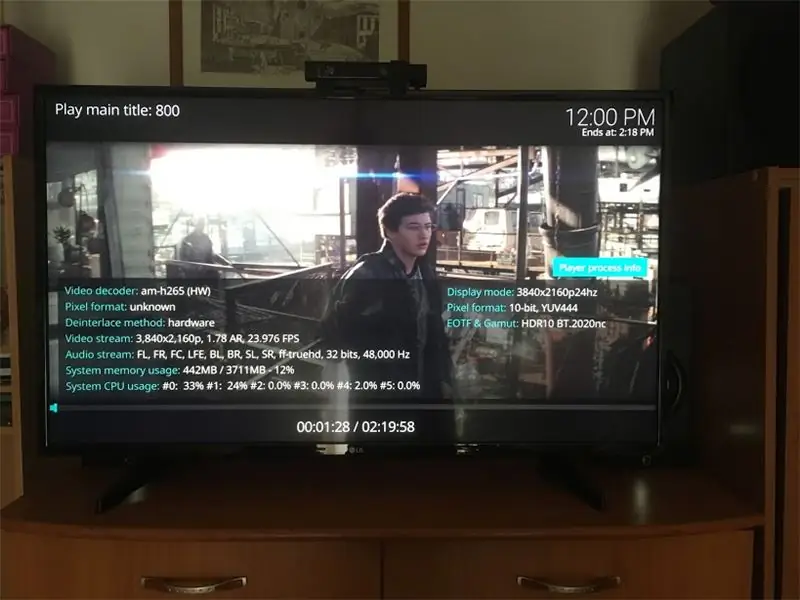
Odroid N2 არის საუკეთესო დაფა, რომლის ყიდვაც შესაძლებელია ამ ეტაპზე. Vero 4k+ არის ძალიან კარგი პროდუქტი, თუ არ მოგწონთ საკუთარი თავის აშენება, მაშინ ის უკეთესი არჩევანია, თუნდაც მას გააჩნდეს და უფრო ძველი პროცესორი (S905d). მას ასევე შეუძლია გაუმკლავდეს 4K და HDR, თუმცა ის არ არის საკმარისად ძლიერი SW Netflix- ში 1080p- ზე გადასაღებად.
თუ სიჩქარე თქვენთვის მნიშვნელოვანი ფაქტორია, მაშინ N2 უკეთესი არჩევანია ყოველგვარი ეჭვის გარეშე.
ასევე, CoreELEC- მა შესანიშნავად იმუშავა ამ დაფის მხარდასაჭერად თავიდანვე და მე შემიძლია მხოლოდ მადლობა გადავუხადო ამ საქმეში ჩართულ ადამიანებს.
გირჩევთ:
ფერიები: პორტატული არკადული და მედია ცენტრი: 5 ნაბიჯი

ფერიები: პორტატული არკადული და მედია ცენტრი: ჩემი მიზანი იყო ავაშენო პორტატული კონსოლი & მედია ცენტრი ჩემი ქალიშვილისთვის. თამაში მინი დიზაინებზე, როგორიცაა PSP ან Nintendo კლონები, ძალიან შორს არის ძველი არკადული კაბინეტების იდეისგან. მინდოდა, ღილაკების ნოსტალგიაში შევსულიყავი
Arduino Outlet Box კონტროლის ცენტრი Google კალენდარით: 4 ნაბიჯი

Arduino Outlet Box კონტროლის ცენტრი Google Calendar– ით: ამ ინსტრუქციებში თქვენ ისწავლით თუ როგორ უნდა ააწყოთ თქვენი სახლისთვის საკონტროლო ცენტრი Adafruit Power Relay Module 4-Outlet– ის გამოყენებით. თქვენ დაგჭირდებათ Arduino დაფა wifi მოდულით, როგორიცაა Adafruit Feather Huzzah და Adafruit Power Relay Module 4
ჟოლოს PI მედია ცენტრი, OSMC DAC/AMP: 3 ნაბიჯი

ჟოლოს PI მედია ცენტრი, OSMC DAC/AMP: მიიღეთ Raspberry pi, დაამატეთ DAC და გამაძლიერებელი და თქვენ გაქვთ ძალიან ლამაზი მედია ცენტრი არა ბევრი ფულისთვის. პირველ რიგში უნდა ვთქვა " BIG " მადლობა GearBest– ის ხალხს, რომ გამომიგზავნეს ეს ნივთი საცდელად. და თუ გსურთ მიიღოთ ერთი
1981 პორტატული VCR ჟოლოს PI მედია ცენტრი: 12 ნაბიჯი (სურათებით)

1981 პორტატული VCR ჟოლოს PI მედია ცენტრი: ეს არის ადრეული 80 -იანი წლების Sharp VC -2300H პორტატული ვიდეო ვიდეო, რომელიც მე გადავაქციე - მას ახლა აქვს Raspberry Pi მის გულში, გაშვებული შესანიშნავი Raspbmc მედია ცენტრის პროგრამული უზრუნველყოფით. სხვა განახლებები მოიცავს არდინოზე დაფუძნებულ ბრწყინვალე საათს და EL მავთულს "ფირზე"
გადააკეთეთ (მხოლოდ შესახებ) ნებისმიერი მედია ფაილი უფასოდ (მხოლოდ დაახლოებით) ნებისმიერ სხვა მედია ფაილზე უფასოდ!: 4 ნაბიჯი

კონვერტაციის (მხოლოდ შესახებ) ნებისმიერი მედია ფაილი (მხოლოდ შესახებ) ნებისმიერი სხვა მედია ფაილი უფასოდ!: ჩემი პირველი სასწავლო, გაიხარე! ყოველ შემთხვევაში, მე Google- ში ვეძებდი უფასო პროგრამას, რომელიც გადააკეთებდა ჩემს Youtube.flv ფაილებს იმ ფორმატში, უფრო უნივერსალურია, როგორიცაა. wmv ან.mov. მე ვეძებდი უამრავ ფორუმს და ვებსაიტს და შემდეგ ვიპოვე პროგრამა სახელწოდებით
